iPhone 5, după cum se știe, este în măsură să controleze în mod independent, luminozitatea ecranului propriu în funcție de condițiile de iluminare ambientală. Cu toate acestea, destul de des se întâmplă că, din cauza calității și eficienței unei astfel de ajustare automată a iPhone 5 pentru un motiv oarecare nu funcționează.
Cu alte cuvinte, în cazul în care aparatul nu a lovit și nu a rupt, astfel încât, fără a schimba display-ul iPhone 5 sau alte reparații serioase nu se poate face, apoi configurați senzorul posibil și fără ajutorul centrului de servicii al comandantului.
Faptul este că, probabil, anticipând în secret acest tip de probleme cu senzorul de lumină, în general, și modul de ajustare a luminozității automate, în special, creatorii de iPhone 5 lăsat prudent utilizatorul să le configurați manual.
Deci, cum să setați reglarea automată a luminozității iPhone 5?
Pentru a începe cu, pentru a regla calitativ luminozitatea ecranului autotuning a iPhone va avea nevoie de o lanterna luminos (soarele nu se potrivește) și camera întunecată (nivelul de întunecare ar trebui să fie aproape de parametrul „pas“). Toate acestea sunt necesare pentru calibrarea corectă a senzorului. acum:
2. Selectați fila „Luminozitate și Wallpaper» (Luminozitate Wallpaper)
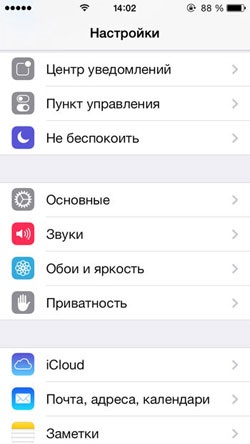
3. În mod implicit, fereastra ar trebui să arate că apare așa:
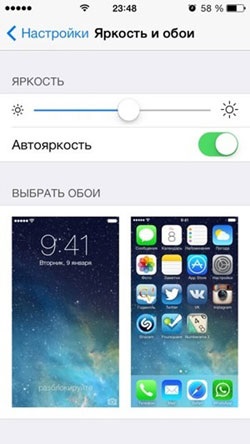
5. Apoi includ lumini, ne aduce cât mai aproape posibil de camera frontală iPhone și din nou expune nivelul de luminozitate la un nivel optim (cel mai probabil va avea nevoie pentru a muta cursorul în poziția extrema dreaptă sau o poziție foarte apropiată, sau aproape la 100% luminozitate) . În acest fel, vom arăta condițiile de lumină senzor, cum ar fi într-o zi însorită. Prea puțin așteptați până când aparatul seamănă cu noile setări.
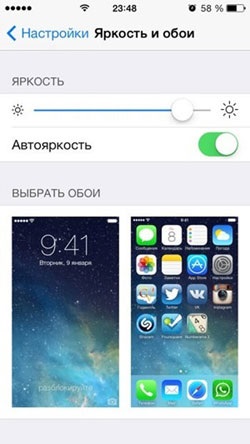
6. Opriți lanterna, venind dintr-o cameră întunecată și porniți „Auto Luminozitate“ modul de iPhone. Noile setări vor fi acceptate de către sistem, și puteți vedea modul în care ecranul dispozitivului, din nou, a început să se adapteze la lumea exterioară, dar este corect.